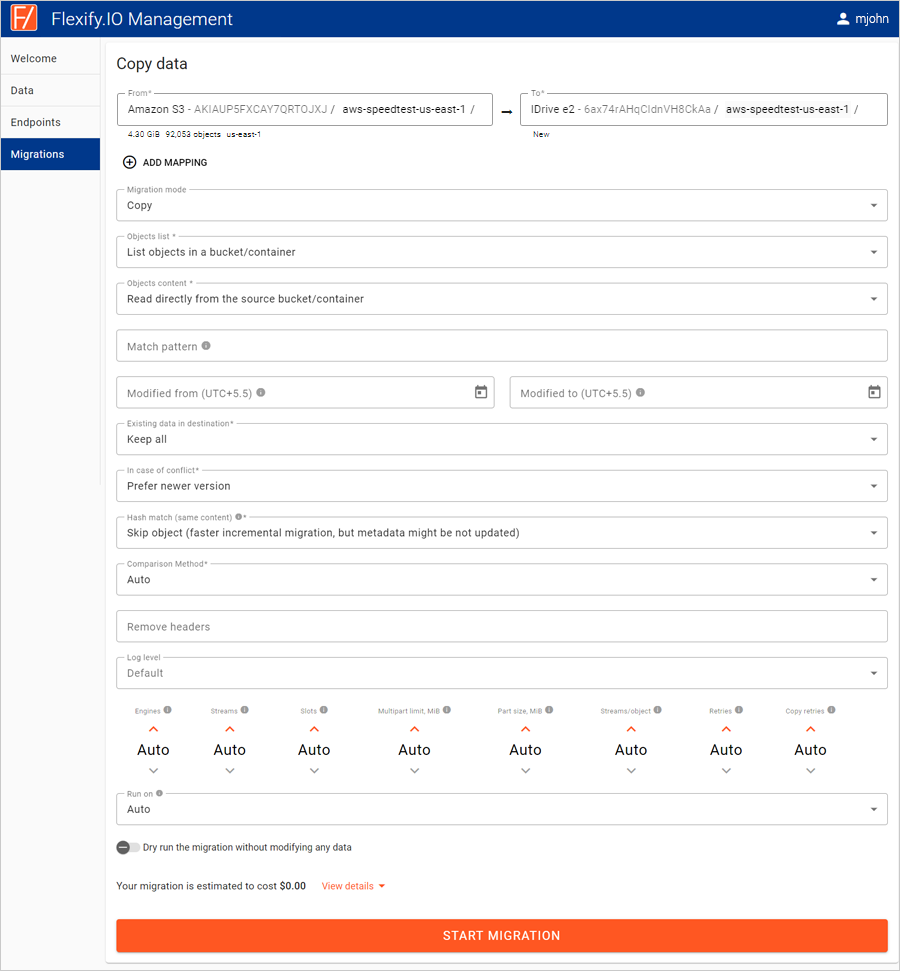関連リンク
Flexify.IOを使ってあらゆるクラウドストレージからIDrive®e2にデータを転送する
大容量のデータセットをあらゆるソースからIDrive®e2 Cloud Storageに無料で移動できます。
営業担当
前提条件
Flexify.IOを使用してファイルをアップロードする前に、以下のことが必要です:
- 有効なIDrive®e2アカウント。お持ちでない場合は、こちらからご登録ください。
- IDrive®e2のバケット。バケツの作成方法を参照してください。
- 有効なアクセスキーIDとシークレットアクセスキー。アクセスキーの作成方法をご覧ください。
- 有効なFlexifyアカウント。こちらからご登録ください。
Flexify.IOアカウントのセットアップ
データを移行したいIDrive®e2および他のクラウドストレージプロバイダのストレージアカウントをFlexifyに追加する必要があります。
IDrive®e2のストレージアカウントを作成します:
- 左のナビゲーション・メニューで「Data」を選択し、「ADD STORAGE ACCOUNT」をクリックします。
- 選択 IDrive e2 アンダー ストレージ・プロバイダー。

- IDriveを入力® e2エンドポイントURL、アクセスキーID、シークレットアクセスキー。

- ADD STORAGE ACCOUNTをクリックします。
AWS S3のストレージアカウントを作成します:
- 左のナビゲーション・メニューで「Data」を選択し、「ADD STORAGE ACCOUNT」をクリックします。
- ストレージプロバイダとしてAmazon S3を選択し、Amazon S3のアクセスキーIDとシークレットアクセスキーを入力します。
- ADD STORAGE ACCOUNTをクリックします。
Google Cloud Storageのストレージアカウントを作成する:
- 左のナビゲーション・メニューで「Data」を選択し、「ADD STORAGE ACCOUNT」をクリックします。
- ストレージプロバイダとしてGoogle Cloud Storageを選択し、Google Cloud StorageのアクセスキーIDとシークレットアクセスキーを入力します。
- ADD STORAGE ACCOUNTをクリックします。
Azure Blob Storage用のストレージアカウントを作成します:
- 左のナビゲーション・メニューで「Data」を選択し、「ADD STORAGE ACCOUNT」をクリックします。
- ストレージ・プロバイダとしてAzureを選択する。
- Azure Blob Storageアカウント名を入力します。
- キーまたは SAS トークンを入力します。
- ADD STORAGE ACCOUNTをクリックします。
IDrive®e2へのファイルの移行
- 左のナビゲーション・メニューで「Migrations(移行)」を選択し、「NEW MIGRATION(新規移行)」をクリックします。
- クリック よりを選択し、コピーしたいデータを含むソースバケットを選択します。
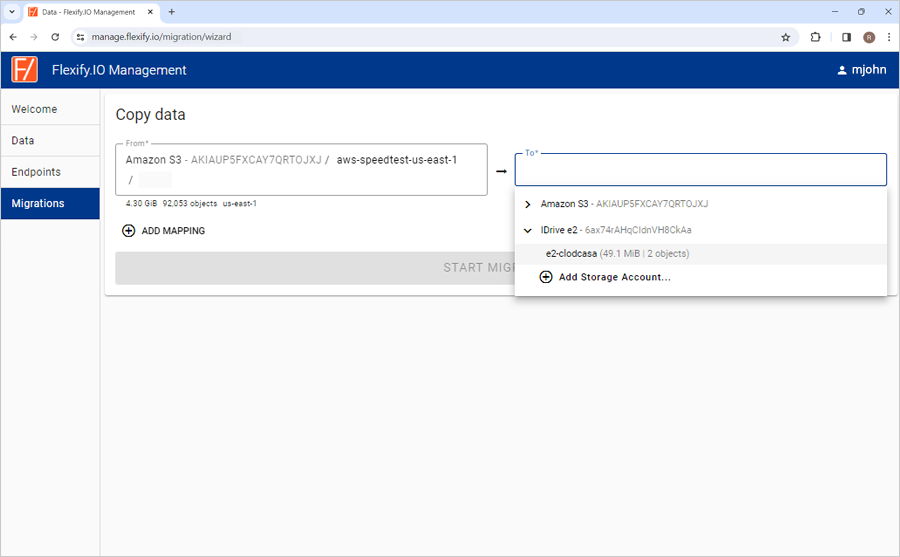
- クリック へを選択します。® データをコピーしたいe2バケット
 と入力し、追加のバケットを入力する。
と入力し、追加のバケットを入力する。 - 詳細設定をクリックし、必要な変更を行う。
- クリック マイグレーション開始 でデータ転送を開始する。